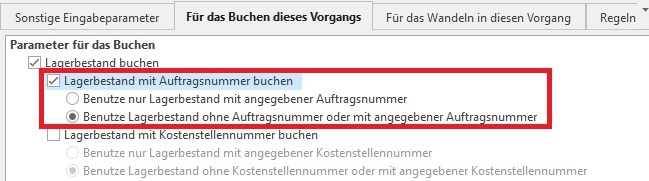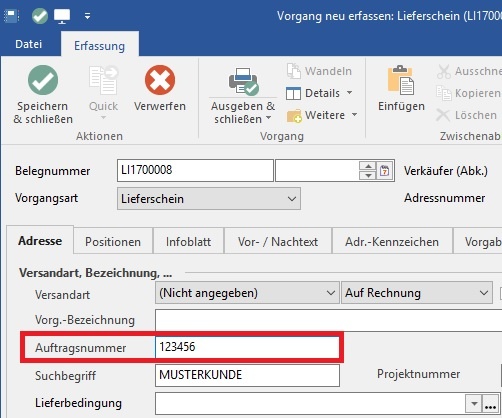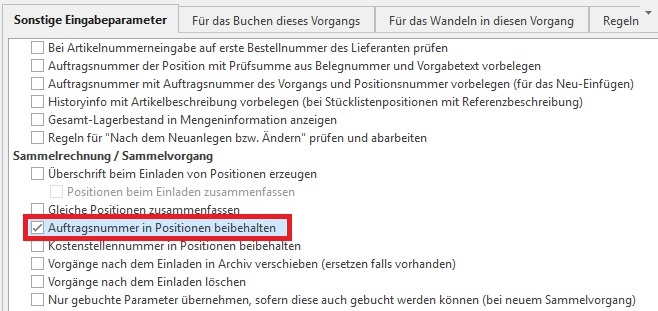...
Dadurch haben Sie die Möglichkeit, dass die für einen Kunden bestellte Menge eines Artikels mit einer Auftragsnummer ausschließlich für diesen Auftrag verwendet werden kann.
1. Zusätzliche Buchungsparameter der Vorgänge
Um die Auftragsnummer von der Bestellung vom Kunden über den Bestelleingang und den Wareneingang bis zur Auslieferung mitzuführen, stehen die nachfolgend beschriebenen Buchungsparameter zur Verfügung:
Schaltfläche: PARAMETER - VORGÄNGE - BUCHUNGSPARAMETER - Register: "für das Buchen dieses Vorgangs"
"Lagerbestand mit Auftragsnummer buchen"
...
Hiermit können Sie wahlweise auch auf freien Lagerbestand, also Lagerbestand ohne Auftragsnummer, zurückgreifen.
| Note | ||
|---|---|---|
| ||
Falls Sie auch die Kostenstellennummer im Lagerbestand mitführen lassen, so sind für die Kostenstelle die gleichen Einstellungen der beiden vorgenannten Optionen zu wählen wie für die Auftragsnummer. (siehe auch Kostenstellennummer im Auftragsmodul ) |
...
| Note | ||
|---|---|---|
| ||
Falls ein Kunde seinen Auftrag storniert und Sie zwischenzeitlich bereits für den Kunden die Ware bestellt und mit der Auftragsnummer gebucht haben, kann dieser Lagerbestand nur für einen Vorgang mit gleicher Auftragsnummer verwendet werden. Um diesen Bestand nun auch für andere Aufträge verwenden zu können, können Sie im Lagerbestand-Datensatz im Register: "Beleg/Info" die Auftragsnummer ändern oder ganz entfernen. |
2. Erfassung der Auftragsnummer im Vorgang
Bei der Neuanlage eines Vorgangs kann zunächst eine Auftragsnummer vorgegeben werden. Bei der Erfassung jeder neuen Vorgangsposition wird diese Auftragsnummer als Vorgabe automatisch eingetragen.
Um danach die Auftragsnummer für jeden Artikel einzeln sehen bzw. ändern zu können, müssen Sie über Schaltfläche: PARAMETER – VORGANG - VORGANGSARTEN in die bestehende Tabellenansicht zur Positionserfassung das Feld für die Auftragsnummer hinzufügen bzw. eine neue Tabellenansicht erstellen.
Für den Druck der Vorgänge steht zusätzlich die Variable "VPo.AuftrNr“ für Vorgangspositionen zur Verfügung.
3. Bestellwesen
Bestellvorschlag:
Bei definieren des Bestellvorschlags ("Muss bestellt werden aufgrund von“) steht Ihnen das Kennzeichen: "nach Auftragsnummer aufschlüsseln" als zusätzliche Option zur Verfügung. Dieses liefert Ihnen einen Bestellvorschlag mit Beachtung der Auftragsnummer. Somit wird jeder Artikel mit der jeweiligen Menge und der Auftragsnummer aus dem Vorgang einzeln dargestellt.
...
Auch wenn Daten so zusammengefasst wurden, werden trotzdem die Warenkorbeinträge gesplittet erstellt. Das Zusammenfassen dient lediglich der Preisfindung und der Übersichtlichkeit.
4. Warenkorb
Im Warenkorb steht in der Eingabe das Feld: "Auftragsnummer" zur Verfügung. Zudem steht im Suchen die Auftragsnummer zur Verfügung und eine zusätzliche Tabellenansicht für die Auftragsnummer.
5. Bestelleingang
Auch im Bestelleingang steht das Feld Auftragsnummer in der Eingabe sowie im Suchen zur Verfügung. Eine zusätzliche Tabellenansicht für die Auftragsnummer ist ebenfalls verfügbar.
Hinweis: Im Lieferanten-Bestelleingang können Sie sich über die Detail-Ansicht Vorgänge direkt anzeigen lassen, welcher Vorgang zu diesem Lagerzugang zuzuweisen ist, da die Verknüpfung der Detail-Ansicht über die Auftragsnummer erfolgt.
6. Lagerzugang
Auch im Lagerzugang steht das Feld Auftragsnummer zur Verfügung.
Dadurch kann nun auch die Auftragsnummer beim Buchen im Lagerbestand mitgeführt werden. Zudem kann im Lagerbestand nach einer Auftragsnummer gesucht werden.
7. Vorgang – Register "Bestellungen vom Kunden"
In der Detail-Ansicht OFFENE BESTELLUNGEN wird das Feld: "Liefermenge" in der "Farbe für akt. Daten" (Vorgabe Hellgrün) bei den Bestellungen hinterlegt, bei denen genau der Bestand verteilt werden kann.
...
b. Wenn nun eine Bestellung vom Kunden mit einer Menge von 30 Stück mit einer exakten Auftragsnummer gespeichert wurde, dann wird diese Bestellung zwar in der Übersicht angezeigt, jedoch wird das Feld für die Liefermenge nicht mit der "Farbe für aktuelle Daten" (Vorgabe Hellgrün) hinterlegt.
8. Zusätzliche Eingabeparameter der Vorgänge für Sammelrechnungen
Um die Auftragsnummer auch in Sammelrechnungen mitzuführen, stehen die nachfolgend beschriebenen Buchungsparameter zur Verfügung:
Schaltfläche: PARAMETER - VORGÄNGE - BUCHUNGSPARAMETER - Register: "sonstige Eingabeparameter"
Auftragsnummer in Positionen beibehalten
...